[Qt Creator 快速入门] 第2章 Qt程序编译和源码详解
一、Qt 项目建立、编译、运行
Hello World 程序就是让应用程序显示 “Hello World” 字符串。这是最简单的应用,但却包含了一个应用程序的基本要素,所以一般使用它来演示程序的创建过程。本节要讲的就是在 Qt Creator 中创建一个图形用户界面的项目,来生成一个可以显示 “Hello World” 字符串的程序。
1.1 步骤一:新建项目
(1)运行 QtCreator,打开 “文件 -> 新建文件或项目” 菜单项,弹出一个对话框,我们选择 Application 项目中的 Qt Widgets Application。然后单击 “Choose” 按钮。
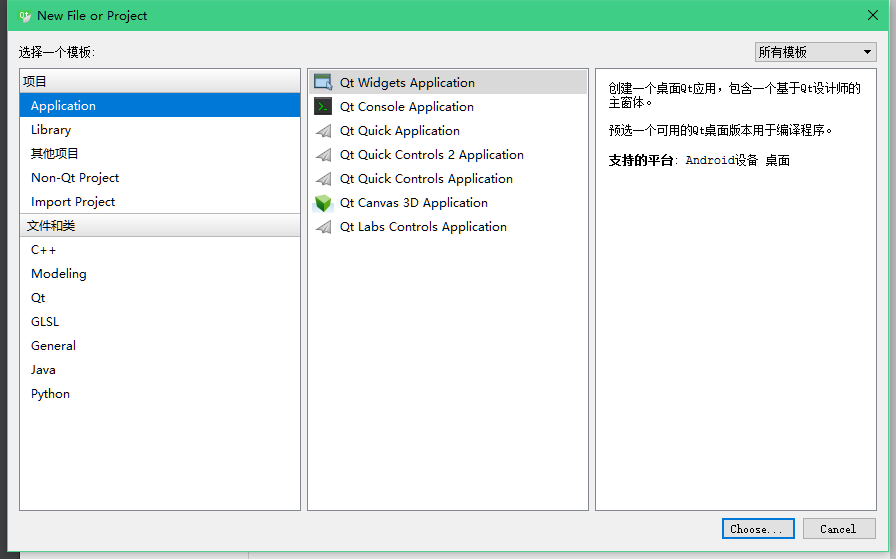
(2)输入项目名称:helloworld,然后点击 “浏览” 按钮来选择源码存放路径,比如我这里是 E:\codeTest\qtCreator_2,如果选中了 “设为默认的项目路径”,那么今后创建的项目都将存放在这里。单击“下一步”。注意:项目所在路径中不能有中文,否则程序会运行报错。
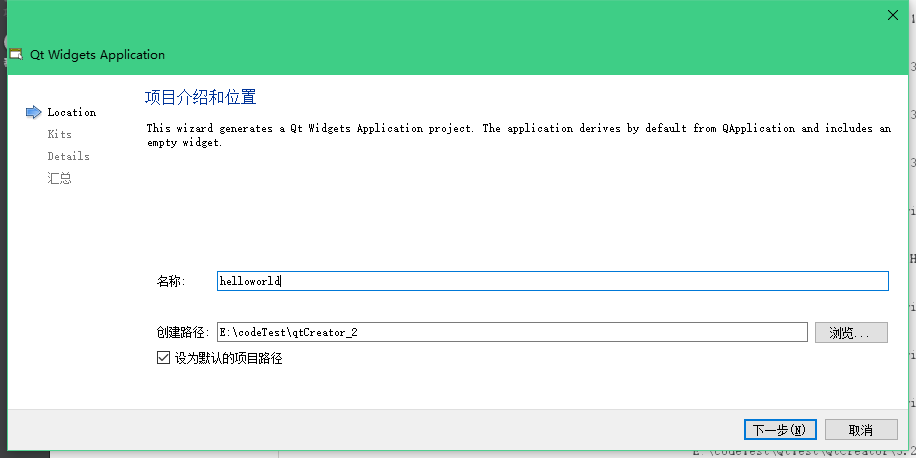
(3)选择构建套件:DeskTop Qt 5.6.7.1 MinGw 32bit,点击详情按钮可以看到默认为 Debug 版本和 Release 版本分别设置了不同的目录,都保持默认即可。单击“下一步”。
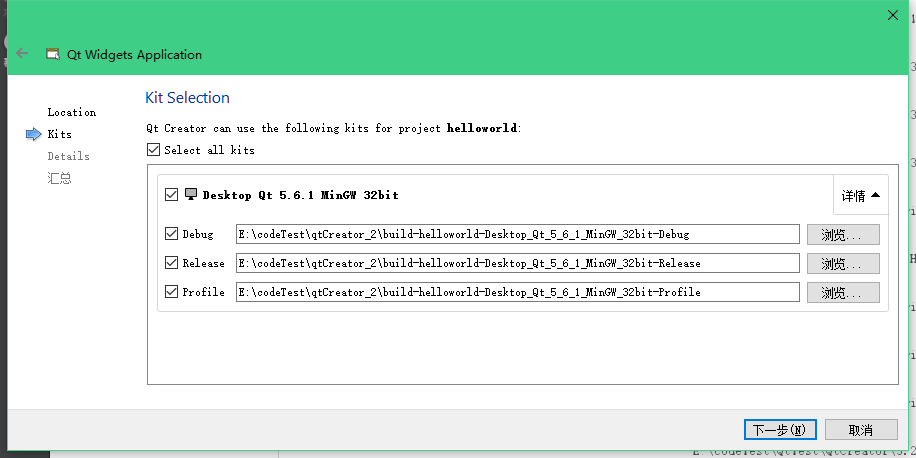
(4)自定义类名:设定类名为 HelloDialog, 基类选择 QDialog,表明该类继承自 QDialog 类,使用这个类可以生成一个对话框界面。这时下面的头文件、源文件和界面文件都会自动生成,保持默认即可。然后单击“下一步”。
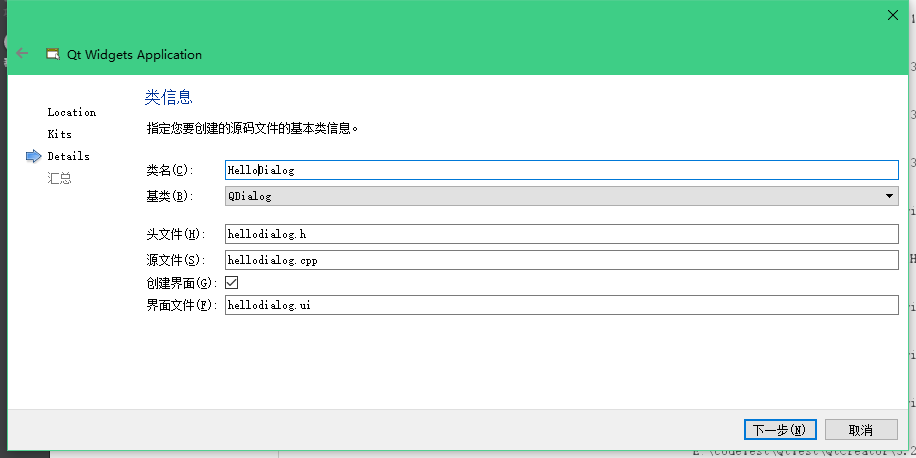
(5)设置项目管理:在这里可以看到这个项目的汇总信息,还可以使用版本控制系统,这里不会涉及,直接单击 ”完成“ 即可。
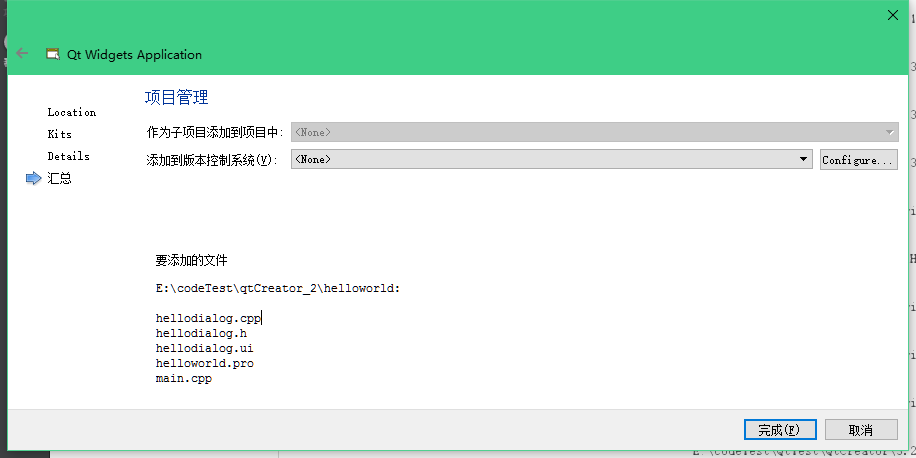
(6)右击项目文件列表中的任一文件,点击 ”在Explorer中打开“,就可以转到项目文件夹,让我们来看看项目目录中的各个文件说明:
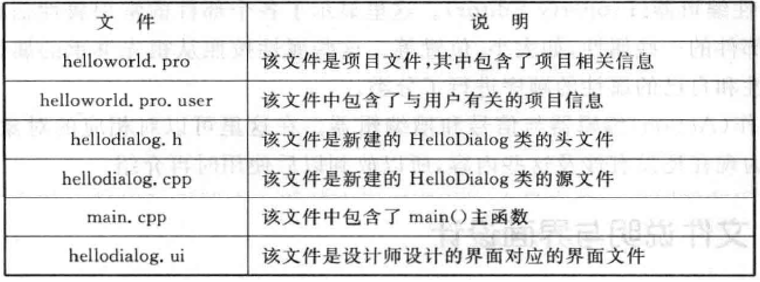
1.2 步骤二:界面设计
(1)在 Qt Creator 编辑模式下双击项目文件列表中界面文件分类下的 hellodialog.ui 文件,便会进入设计模式。
(2)关于设计模式的界面介绍这里就不再赘述,可以翻看《Qt Creator快速入门》第二章查看。
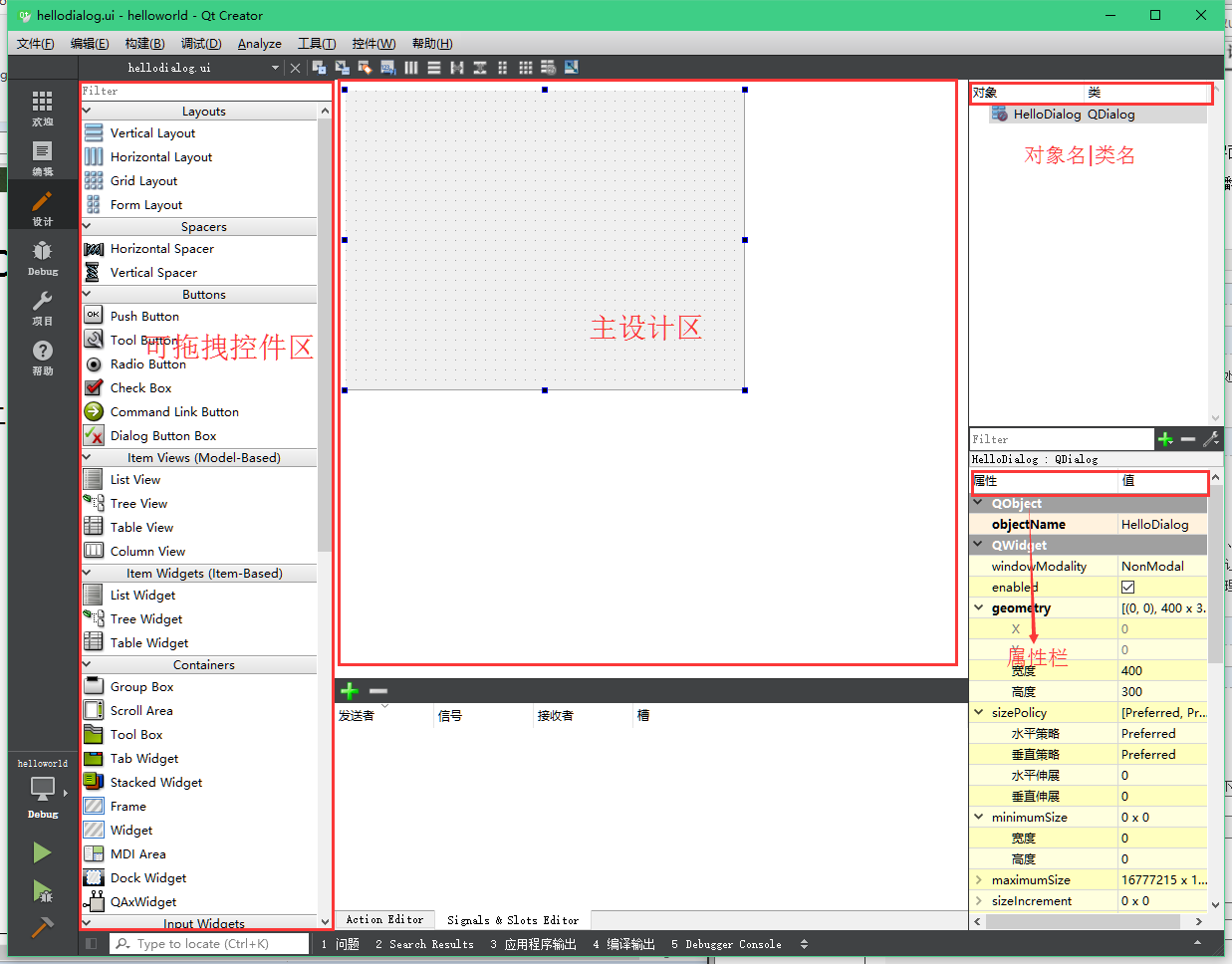
(3)在控件区寻找一个 ”Label“ 标签部件,将它拖拽到主设计区的界面上,双击进入它进入部件进入编辑状态后输入 ”Hello World!我是Qter!“字符串。还可以再拖拽一个 ”PushButton“ 按钮部件到标签下方,编辑按钮上文本为 ”OK",如下图所示:
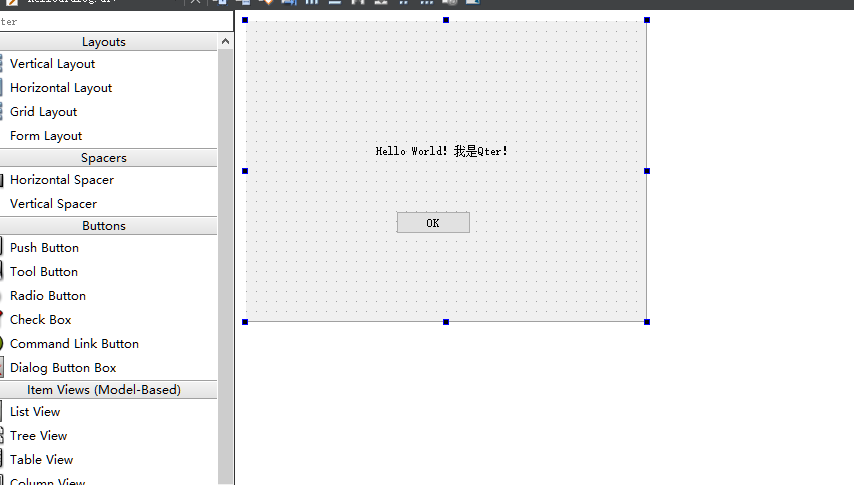
1.3 步骤三:编译并运行程序
(1)Ctrl+R 组合键相当于左下角第一个绿色三角按钮(编译运行),按下后程序开始编译,右下角还有一个可视的进度条。
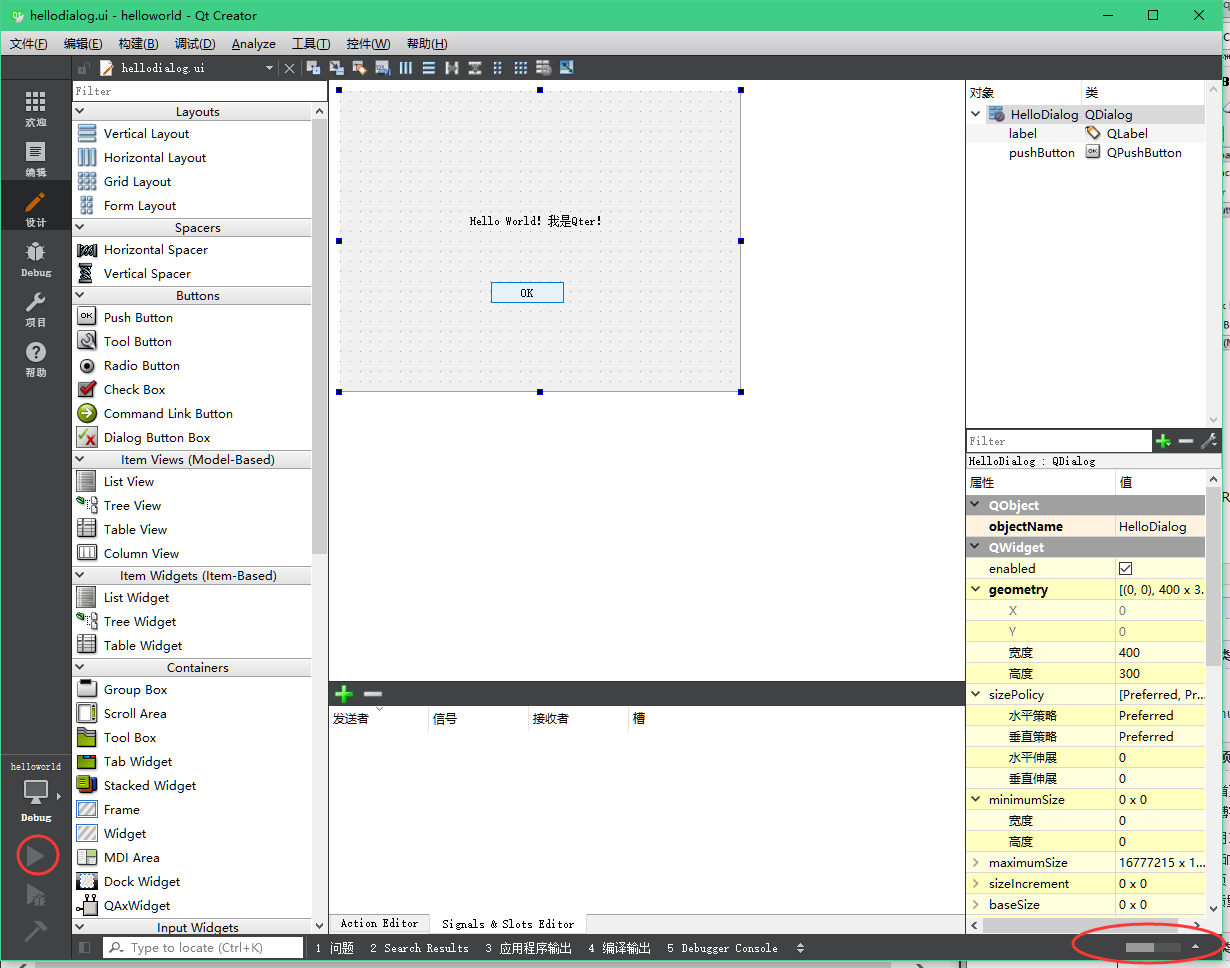
(2)如果前面操作没有错误,那么这时我们制作的 helloWorld 应用程序已经运行起来了,而 Qt Creator 下方弹出了“应用程序输出”框,在这里有一个红色的方块按钮可以终止程序运行,也可以直接关掉 HelloWorld 窗口。
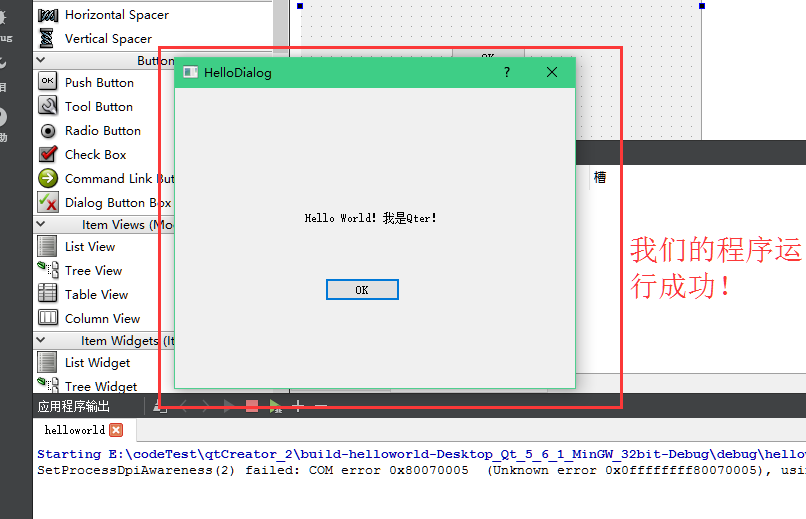
二、helloWorld程序源码详解
第一步,新建空项目。打开 Qt Creator,并新建项目,项目名称为 _helloworld。
第二步,往项目中添加 main.cpp 文件。
第三步,编写源代码。在 main.cpp 中添加如下代码:
#include <QApplication>
#include <QDialog>
#include <QLabel>
int main(int argc, char * argv[])
{
QApplication a(argc, argv);
QDialog w;
QLabel label(&w);
label.setText(QObject::tr("Hello World!我是Qter!"));
w. show();
return a. exec();
}
- 前 3 行代码是头文件包含。在 Qt 中每一个类都有一个与其同名的头文件,因为后面用到了 QApplication、QDialog 和 QLabel 这 3 个类,所以这里要包含这些类的定义。
- 第 4 行就是在 C++ 中最常见到的 main() 函数,它有两个参数,用来接收命令行参数。
- 第 6 行新建了 QApplication 类对象,用于管理应用程序的资源,任何一个 Qt GUI 程序都要有一个 QApplication 对象。因为 Qt 程序可以接收命令行参数,所以它需要 argc 和 argv 两个参数。
- 第 7 行新建了一个 QDialog 对象, QDialog 类用来实现一个对话框界面。
- 第 8 行新建了一个 QLabel 对象,并将 QDialog 对象作为参数,表明了对话框是它的父窗口,也就是说这个标签放在对话框窗口中。
- 第 9 行给标签设置要显示的字符。
- 第 10 行让对话框显示出来。
- 第 11 行让 QApplication 对象进入事件循环,这样当 Qt 应用程序在运行时便可以接收产生的事件,例如单击和键盘按下等事件。
编译运行程序,效果跟上面类似。
下面介绍两个实用功能:
- 第一个是快速查看。将鼠标指针放到一个类名或函数上,便会出现一个提示框显示其简单的介绍,而此时按下 F1 键就可以快速打开其帮助文档。
- 第二个是快速跳转。按下 Ctrl 的同时,将鼠标指针放到一个头文件类名或函数上,可以实现“跳转”功能。
三、[补充]项目模式和项目文件介绍
3.1 项目模式介绍
按下快捷键 Ctrl + 5 ,或者单击“项目”图标,都可以进人项目模式。项目模式分为 “构建设置’、“Active Project”、“Build & Run”、“Project Settings” 这几个页面。在构建设置页面可以设置要构建的版本,如 Debug 版或是 Release 版本,还可以设置所使用的 Qt 版本。这里有一个 Shadow build 选项,作用是将项目的源码和编译生成的文件分别存放。将编译输出与源代码分别存放是个很好的习惯,尤其是在使用多个 Qt 版本进行编译时更是如此。
3.2 项目文件介绍
下面来看一下上面建立的 helloWorld 项目的 helloWorld.pro 文件的内容:
1 #----------------------------------------------------------------------
2 #
3 # Project created by QtCreator 2018-12-13T16:37:02
4 #
5 #----------------------------------------------------------------------
6
7 QT + = core gui
8
9 greaterThan(QT_MAJOR_VERSION, 4): QT += widgets
10
11 TARGET = helloworld
12 TEMPLATE = app
13
14 DEFINES += QT_DEPRECATED_WARNINGS
15
16 CONFIG += c++11
17
18 SOURCES + = main. cpp\
19 hellodialog.cpp
20
21 HEADERS + = hellodialog.h
22
23 FORMS + = hellodialog.ui
24
25 RC_FILE + = myico. rc
- 第1〜5行是注释信息,说明这个文件生成的时间。
- 第7行表明了这个项目使用的模块。core模块包含了 Qt 非图形用户界面的核心功能,其他所有模块都依赖于这个模块;而gui模块扩展了 core 模块的图形界面功能。也就是说,如果不需要设计图形界面的程序,那么只需要core模块就可以了,但是如果涉及图形界面,那么就必须包含 gui 模块。其实所谓的模块,就是很多相关类的集合,比如所有与图形界面有关的类都在gui模块中,读者可以在 Qt 帮助中査看 QtCore Module 和 QtGui Module 关键字。
- 第9行这行代码的意思是,如果QT主版本大于4(也就是说当前使用的是Qt5或者更高版本),则需要添加widgets模块。也可以直接用“QT+=widgets”,但这样可以保持与QT4的兼容性,因为QT4用的是QtGui模块,而Qt5里不再用QtGui模块,而是使用QtWidgets模块。
- 第11行是生成的目标文件的名称,就是生成的exe文件的名字,默认的是工程的名字, 当然也可以在这里改为别的名字。
- 第12行使用app模板,表明这是个应用程序。
- 第14行表明,如果使用已被标记为已弃用的Qt的任何功能,则会使您的编译器发出警告。
- 第16行表明,使工程支持C++11标准。
- 第18、21和23行分别是工程中包含的源文件、头文件和界面文件。
- 第25行就是添加的应用程序图标的文件。这里这些文件都使用了相对路径,因为都在项目目录中,所以只写了文件名。
这里还要提一下那个在项目文件夹中与 .pro 文件一起生成的 .pro. user 文件,它包含了本地构建信息,包含 Qt 版本和构建目录等。可以用记事本或者写字板将这个文件打开査看其内容。
参考:
《Qt Creator快速入门》第二章
Qt入门之基础篇 ( 二 ) :Qt项目建立、编译、运行和发布过程解析
[Qt Creator 快速入门] 第2章 Qt程序编译和源码详解的更多相关文章
- [Qt Creator 快速入门] 第1章 Qt Creator简介
Qt Creator 是一个跨平台的.完整的 Qt 集成开发环境,其中包括了高级C++代码编辑器.项目和生成管理工具.集成的上下文相关的帮助系统.图形化调试器.代码管理和浏览工具等.这一章先对 Qt ...
- [Qt Creator 快速入门] 第5章 应用程序主窗口
对于日常见到的应用程序而言,许多都是基于主窗口的,主窗口中包含了菜单栏.工具栏.状态栏和中心区域等.这一章会详细介绍主窗口的每一个部分,还会涉及资源管理.富文本处理.拖放操作和文档打印等相关内容.重点 ...
- [Qt Creator 快速入门] 第8章 界面外观
一个完善的应用程序不仅应该有实用的功能,还要有一个漂亮的外观,这样才能使应用程序更加友好,更加吸引用户.作为一个跨平台的UI开发框架,Qt提供了强大而灵活的界面外观设计机制.这一章将学习在Qt中设计应 ...
- [Qt Creator 快速入门] 第3章 窗口部件
从这一章开始正式接触Qt的窗口部件.在第2章曾看到 Qt Creator 提供的默认基类只有 QMainWindow.QWidget 和 QDialog 这3种.QMainWindow 是带有菜单栏和 ...
- [Qt Creator 快速入门] 第9章 国际化、帮助系统和Qt插件
一.国际化 国际化的英文表述为Internationalization,通常简写为I18N(首尾字母加中间的字符数),一个应用程序的国际化就是使该应用程序可以让其他国家的用户使用的过程. Qt支持现在 ...
- [Qt Creator 快速入门] 第4章 布局管理
第3章讲述了一些窗口部件,当时往界面上拖放部件时都是随意放置的,这对于学习部件的使用没有太大的影响,但是,对于一个完善的软件,布局管理却是必不可少的. 无论是想要界面中部件有一个很整齐的排列,还是想要 ...
- [Qt Creator 快速入门] 第0篇 开始学习Qt 与Qt Creator
Qt官方信息 Qt官网:http://qt.digia.com/ Qt开源官网:http://qt-project.org/ Qt最新版本下载:http://qt-project.org/downlo ...
- QT Creator 快速入门教程 读书笔记(一)
一 Qt简介 Qt 是一个跨平台的C++应用程序框架,支持Windows.Linux.Mac OS X.Android.iOS.Windows Phone.嵌入式系统等.也就是说,Qt 可以同时支持桌 ...
- QT Creator 快速入门教程 读书笔记(三)
一 信号和槽 GUI 程序除了要绘制控件,还要响应系统和用户事件,例如重绘.绘制完成.点击鼠标.敲击键盘等.当事件发生时,UI 会产生相应的变化,让用户直观地看到. 大部分编程(例如Win SDK ...
随机推荐
- POJ1422 Air Raid
Time Limit: 1000MS Memory Limit: 10000K Total Submissions: 8006 Accepted: 4803 Description Consi ...
- msp430入门编程06
msp430中C语言的程序结构06 msp430中C语言的函数及实现07 msp430中C语言操作端口I/O10 msp430中C语言的模块化头文件及实现11 msp430中C语言的模块化头文件及库文 ...
- P1165 日志分析 洛谷
https://www.luogu.org/problem/show?pid=1165 题目描述 M 海运公司最近要对旗下仓库的货物进出情况进行统计.目前他们所拥有的唯一记录就是一个记录集装箱进出情况 ...
- 记 SpringBoot1.* 转 Springoot2.0 遇到的问题
1.拦截器问题 到2.0之后在配置文件中写 static-path-pattern: /static/** 已经不起作用(2.0需要在方法中配置) SpringBoot1.*写法 @Configura ...
- Java线程:Callable和Future
接着上一篇继续并发包的学习,本篇说明的是Callable和Future,它俩很有意思的,一个产生结果,一个拿到结果. Callable接口类似于Runnable,从名字就可以看出来了,但 ...
- TCP网络库:Acceptor、TcpServer、TcpConnection
Acceptor类:用于接收新的TCP连接,该类是内部class,供TcpServer使用,生命期由TcpServer控制 类成员: class Acceptor : boost::noncopyab ...
- Linux system log avahi-daemon[3640]: Invalid query packet.
2014-06-11 Check the Linux system log find the errorr: Jun 9 11:18:49 hostname avahi-daemon[3640]: ...
- Session与Cookie解析
Session和Cookie这两个对象也接触了比較长的时间了,今天就来总结一下. 首先,他们都是会话跟踪中经常使用的技术.Cookie在client记录信息来确定用户身份,Session在服务端记录信 ...
- Android 布局自适应屏幕
watermark/2/text/aHR0cDovL2Jsb2cuY3Nkbi5uZXQvenFzNjI3NjExMzA=/font/5a6L5L2T/fontsize/400/fill/I0JBQk ...
- ExtJS ComboBox 下拉列表详细用法
ExtJS ComboBox 下拉列表详细用法 标签: combobox 2015-06-14 23:23 5171人阅读 评论(2) 收藏 举报 分类: ExtJS(32) 目录(?)[+] ...
